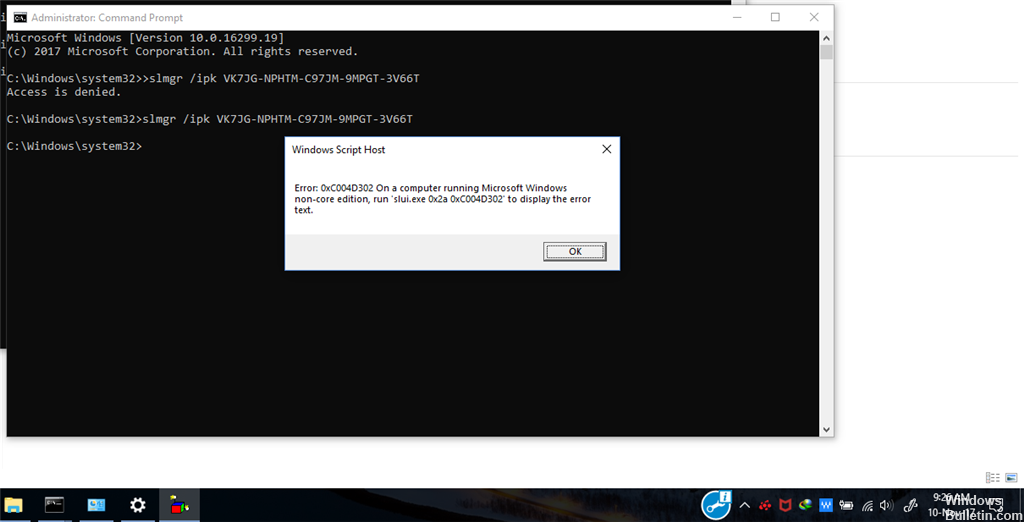Mise à jour avril 2024: Arrêtez de recevoir des messages d'erreur et ralentissez votre système avec notre outil d'optimisation. Obtenez-le maintenant à ce lien
- Téléchargez et installez l'outil de réparation ici.
- Laissez-le analyser votre ordinateur.
- L'outil va alors répare ton ordinateur.
Le code d'erreur d'activation Windows 0xC004D302 indique que le processeur de sécurité a signalé que les données approuvées Mémoire a été réactivé.
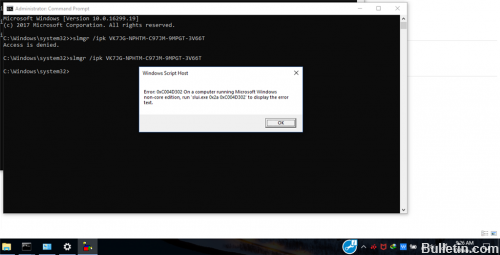
L'erreur 0xC004D302 peut être très grande et chaque nombre représente un problème différent. Afin d'utiliser ces «codes» pour corriger la mauvaise chose, une enquête approfondie est nécessaire.
Voici quelques causes possibles de cette erreur:
1. modifications des autorisations par défaut de «C: ProgramDataMicrosoftCryptoRSAMachineKeys».
2. Corruption dans les fichiers de licence. (Tokens.dat)
3. Si vous avez exécuté la commande slmgr.vbs / rearm et essayez d'exécuter une autre commande d'activation (par exemple / dlv ou / dli) avant de redémarrer, cette erreur se produit. Vous devez redémarrer slmgr.vbs / rearm après avoir utilisé la commande avant de tenter l'activation.
Si vous omettez toujours le code d'erreur 0xc004d302 dans votre système Windows, votre système peut avoir des problèmes beaucoup plus graves qui, à terme, auront des effets graves sur votre PC. Cependant, l'erreur 0xC004D302 ne doit pas être ignorée, car le résultat possible peut être un ralentissement ou un crash complet d'un ordinateur s'il n'est pas corrigé.
Exécutez la commande SFC / scannow

Le vérificateur de fichiers système (SFC) est un utilitaire Windows qui permet aux utilisateurs de rechercher la corruption dans les fichiers système Windows et de récupérer les fichiers corrompus. Voici comment l'utiliser:
Étape 1: Ouvrez une invite de commande en hauteur ou Windows PowerShell.
Étape 2: à l'invite de commande ou dans Windows PowerShell, tapez la commande suivante et appuyez sur Entrée.
sfc / scannow
Mise à jour d'avril 2024:
Vous pouvez désormais éviter les problèmes de PC en utilisant cet outil, comme vous protéger contre la perte de fichiers et les logiciels malveillants. De plus, c'est un excellent moyen d'optimiser votre ordinateur pour des performances maximales. Le programme corrige facilement les erreurs courantes qui peuvent survenir sur les systèmes Windows - pas besoin d'heures de dépannage lorsque vous avez la solution parfaite à portée de main :
- Étape 1: Télécharger PC Repair & Optimizer Tool (Windows 10, 8, 7, XP, Vista - Certifié Microsoft Gold).
- Étape 2: Cliquez sur “Start scan”Pour rechercher les problèmes de registre Windows pouvant être à l'origine de problèmes avec l'ordinateur.
- Étape 3: Cliquez sur “Tout réparer”Pour résoudre tous les problèmes.
Il faudra un certain temps pour exécuter cette commande. Lorsque l'analyse est terminée, les résultats de l'analyse sont affichés, il est possible que «la protection des ressources Windows n'ait trouvé aucune violation d'intégrité». Vous pouvez le fermer et résoudre votre problème système avec d'autres méthodes.
Exécuter des tests de diagnostic avec l'outil de vérification d'erreur
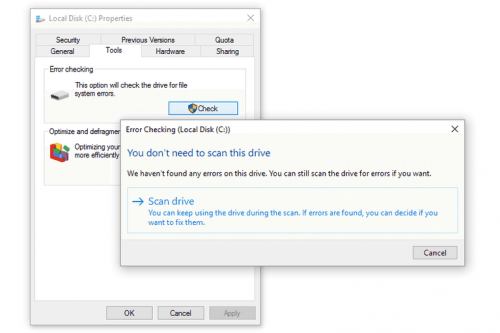
L'outil de vérification d'erreur peut être utilisé pour vérifier les erreurs du système de fichiers et les secteurs défectueux sur le disque dur.
- Ouvrez le Poste de travail et sélectionnez le disque dur local que vous souhaitez analyser.
- Dans le menu Fichier, cliquez sur Propriétés.
- Cliquez sur l'onglet Outils.
- Sous Vérification d'erreur, cliquez sur Vérifier maintenant.
- Sous Options de vérification du disque, sélectionnez l'option Vérifier les secteurs défectueux et essayez de les récupérer.
Nettoyage manuel du registre Windows

Si votre base de registre se développe, les performances de votre système d'exploitation peuvent être affectées.
Lancez l'éditeur de registre Windows.
- Cliquez sur le bouton «Démarrer» et sélectionnez «Exécuter…».
- Tapez regedit dans la zone de texte.
- Appuyez sur "Entrée" ou cliquez sur "OK".
Enregistrez votre registre existant avant d'apporter des modifications.
- Cliquez sur le menu «Fichier» et sélectionnez «Exporter».
- Sélectionnez «Tout» dans la fenêtre «Exporter la plage».
- Sélectionnez un emplacement pour enregistrer et entrez un nom.
- Cliquez sur «Enregistrer».
Familiarisez-vous avec l'éditeur de registre.
https://blogs.technet.microsoft.com/csstwplatform/2011/01/19/windows-2008kms-lost-activation-status-with-error-0xc004d302-after-reboot/
Conseil d'expert Cet outil de réparation analyse les référentiels et remplace les fichiers corrompus ou manquants si aucune de ces méthodes n'a fonctionné. Cela fonctionne bien dans la plupart des cas où le problème est dû à la corruption du système. Cet outil optimisera également votre système pour maximiser les performances. Il peut être téléchargé par En cliquant ici

CCNA, développeur Web, dépanneur PC
Je suis un passionné d'informatique et un professionnel de l'informatique. J'ai des années d'expérience derrière moi dans la programmation informatique, le dépannage et la réparation de matériel. Je me spécialise dans le développement Web et la conception de bases de données. J'ai également une certification CCNA pour la conception et le dépannage de réseaux.